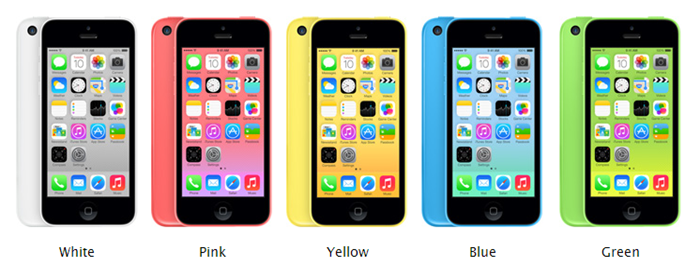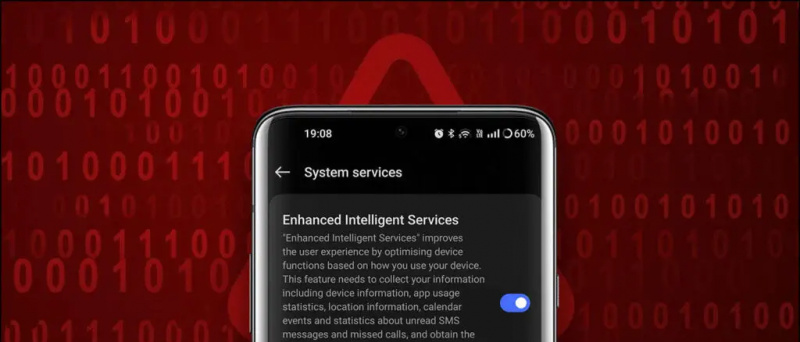Мащабиране предлага изобилие от функции за персонализиране на външния ви вид в срещата. Това включва видео филтри, виртуални фонове и опция за докосване на външния вид на лицето. Ако обаче искате допълнително да подправите вашето видеообаждане, можете да използвате AR лицеви ефекти на Zoom, подобни на тези, намерени на Instagram и Snapchat . Студийните ефекти в Zoom ви позволяват да промените вида на веждите, мустаците, брадата и устните си по време на среща. Ето ръководство стъпка по стъпка за това как можете използвайте 3D лицеви ефекти върху Zoom .
как да премахна снимката си от gmail
Също така прочетете | Как да използвам Snapchat филтри в Zoom Meeting
Използвайте 3D AR лицеви ефекти върху Zoom
Съдържание

Преди да започнем, актуализирайте вашия Zoom клиент до най-новата версия тук . Засега студийните ефекти са достъпни само за Zoom за Windows и Mac. След като актуализирате приложението, присъединете се към среща и следвайте ръководството по-долу.
добавете профилна снимка към акаунта в Google
Стъпки за използване на студийни ефекти в Zoom Video Call
- Когато сте на среща, кликнете върху стрелка нагоре до бутона „Stop Video“.

- Сега изберете Изберете Виртуален фон или Изберете Видео филтър от изскачащото меню. Можете да изберете някоя от тях - и двете ще ви отведат на една и съща страница.

- На следващия екран кликнете върху Студийни ефекти в долния десен ъгъл.

- Изтеглете необходимите допълнителни ресурси, ако бъдете подканени.
- Сега ще видите всички AR ефекти в страничната лента вдясно с опции за персонализиране на вежди, мустаци и брада, както и цвета на устните.
- Персонализирайте външния си вид както искаш. Можете също така да изберете персонализиран цвят и да промените непрозрачността на приложения ефект.

- Докато избирате опции, те незабавно ще бъдат приложени към лицето ви и ще се виждат в реално време в срещата - запишете си това.
- Кликнете върху Близо за да продължите срещата с лицевите ефекти.
Това е. Вече можете да присъствате на срещата със забавни 3D ефекти на лицето си. Ако искате избраните ефекти да се прилагат автоматично при бъдещи срещи, изберете „Прилагане към всички бъдещи срещи“, преди да затворите менюто на Studio Effects.
Обобщавайки
Надявам се, че вече знаете как да използвате 3D лицеви ефекти при видеообаждане Zoom, за да подправите вашите срещи. Опитайте Studio Effects on Zoom и ми кажете вашето преживяване в коментарите по-долу. Следете за още подобни актуализации.
как да премахнете профилна снимка в gmail
Също така, прочетете- Колко данни се изразходват за 1-часова видеоконференция в Zoom, Google Meet, Skype, Microsoft Teams, Slack и Hangouts?
Коментари във FacebookМожете също така да ни следите за незабавни технически новини на адрес Google News или за съвети и трикове, ревюта за смартфони и джаджи, присъединете се GadgetsToUse Telegram Group или за най-новите видеоклипове за преглед се абонирайте GadgetsToUse Youtube канал.